在SHOPLINE后台设置的通知中,点击进入后可以查看针对买家发送的相关通知模板。系统会根据特定条件自动向客户发送邮件提醒,并且用户可以自定义每个特定场景下发送的邮件内容。本教程主要介绍SHOPLINE客户邮件通知相关操作和说明。
一、功能介绍
为了让顾客及时获悉订单状态,SHOPLINE 提供【客户通知】功能,商家可以添加 LOGO 、标题等自定义通知内容,借此提供更多相关资讯给予顾客!可以自定义消息模板的通知有:
1、订单
- 订单确认:当 COD 订单创建和在线订单支付成功时,向客户发送此通知邮件;
- 订单编辑:当订单内容发生变更时,向客户发送此通知邮件,告知订单的变更内容;
- 发货更新:当订单发货确认或发货信息更新时,向客户发送此通知邮件;
- 配送更新:当订单包裹配送信息更新时,向客户发送此通知邮件(如果选择此项);
- 订单取消:当订单被取消时,向客户发送此通知邮件;
- 订单退款:当订单产生退款时,向客户发送此通知邮件;
- 订单退货:当发起退货时,向客户发送此通知邮件;
- 订单已退货:当订单中退货已完成时,向客户发送此通知邮件;
- 弃单召回:当客户在结算流程放弃结账,向客户发送召回邮件;
- 账单通知:当订单逾期未入账时,可手动向客户发送此通知邮件;
- 退款成功:当订单退款成功时发送该邮件(如果在发起退款时选择了发送退款邮件)。
2、本地配送
- 正在配送:订单配送方式为本地配送,在商品开始配送或是准备配送给消费者时由发起的邮件通知,主要包含配送的商品明细信息;
- 已送达:订单配送方式为本地配送,在商品配送到目的地由发起的邮件通知,主要包含配送的商品明细信息;
- 配送未成功:订单配送方式为本地配送,在商品配送后但未能完成配送到目的地时由发起的邮件通知,主要包含配送的商品明细信息,邮件发送时是商品确认配送失败,告知消费者且商品未能配送到目的地。
3、到店取货
- 准备取货:订单配送方式为到店取货,且商品已完成取货准备可取货时,手动发送邮件告知消费者来店取货,邮件内容包含商品明细信息及费用明细,消费者收到邮件后可到店去取货;
- 已取货:订单配送方式为到店取货,且商品已完成取货时,手动发送邮件告知消费者货已经被成功取走的通知,邮件内容包含商品明细信息及费用明细,告知消费者货已取。
4、客户
- 客户邀请:在客户详情中发送此邮件,以转化客户注册成为会员;
- 注册成功:客户注册成功后会收到此邮件;
- 激活成功:客户通过邮件完成激活后发送给客户(【客户邀请】邮件中未设置优惠),告知其激活结果;
- 激活优惠:客户通过邮件完成激活后发送给客户(【客户邀请】邮件中设置了优惠),告知其激活结果以及折扣码;
- 重置密码:在客户详情中重置客户密码时,发送此邮件通知并引导客户完成密码重置流程;
- 联系客户:店铺的客户页中选择指定客户发送邮件时,作为默认邮件模版发送;
- B2B访问电子邮件:在客户被添加到公司时发送给客户。
5、客户订阅
- 订阅成功:客户通过邮箱成功订阅店铺后,系统自动发送该邮件;
- 取消订阅:客户取消邮箱订阅店铺后,系统自动发送该邮件;
- 客户营销确认:店铺开启二次营销确认的情况下,客户在网店订阅邮箱后,系统自动发送。普通情况下,消费者在网店里填写邮箱即可订阅成功。但在某些国家/地区(比如德国),法律要求必须采用二次确认,即消费者在网店里填写邮箱进行订阅后,还需要在收到的邮件里进行二次确认,才能最终订阅成功。
6、模版
- 新订单:当客户下单时,向收件人发送新订单通知;
- 订单退款失败:当订单退款失败时发送该邮件。
二、操作说明
1、在 SHOPLINE admin 中,点击【设置】>【通知】,进入通知模块。
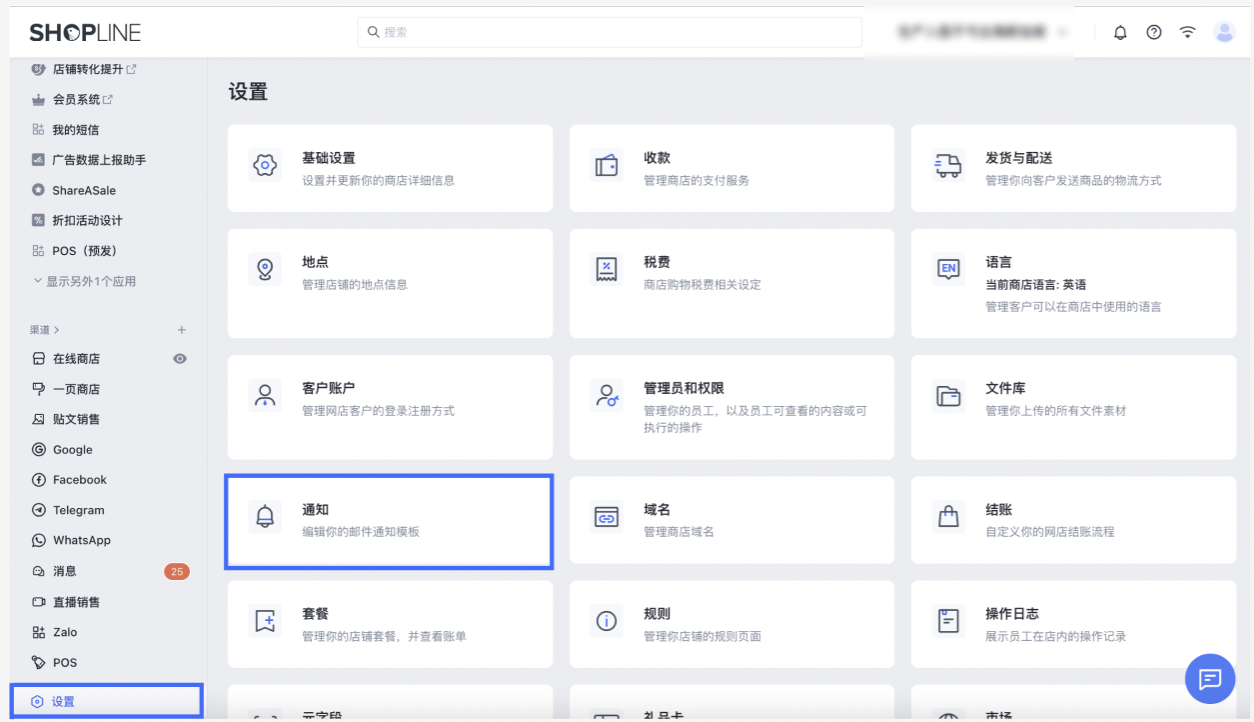
2、点击想自定义的内容,如【订单确认】,进入自定义页面。
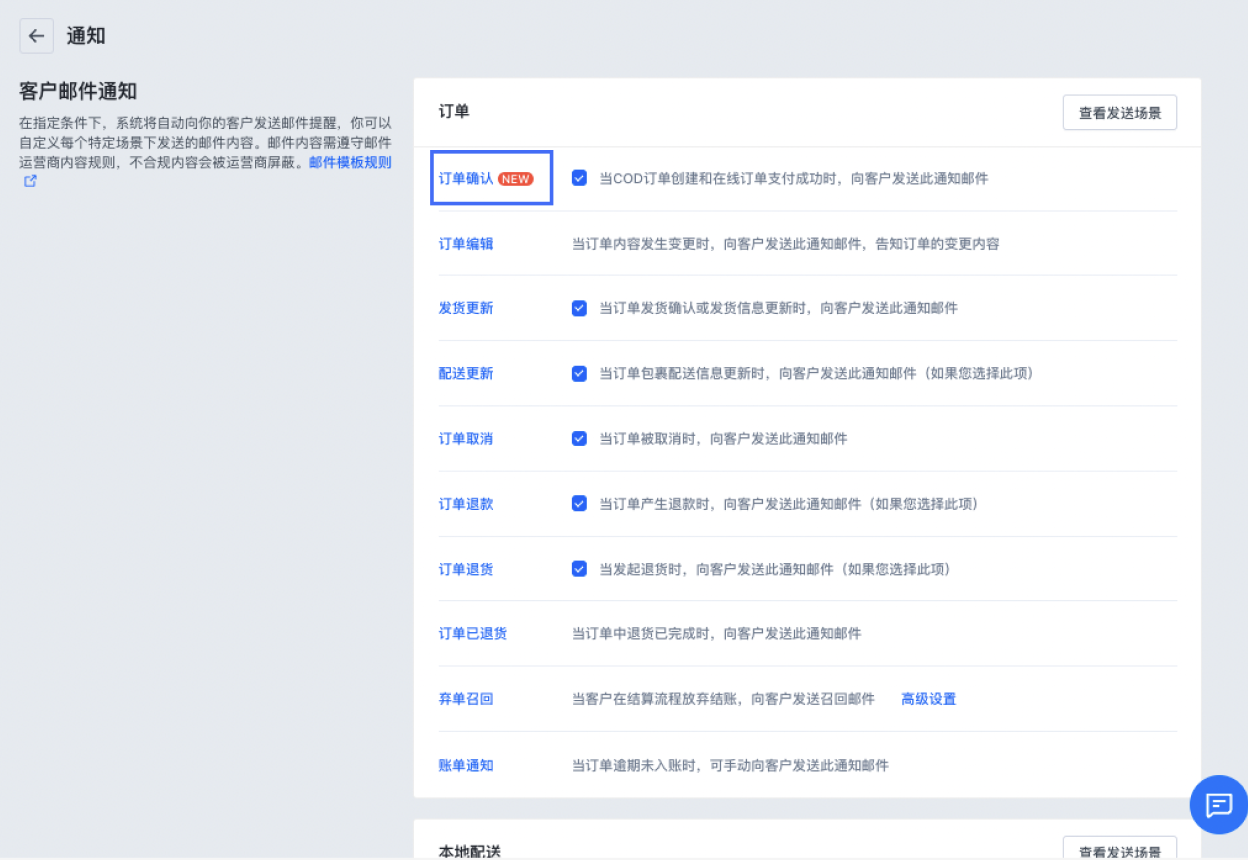
3、当前自定义页面支持旧版邮件编辑器和新版邮件编辑器,可以通过点击自定义页面中右上角的【切换到新版】、【切换回旧版】实现切换。
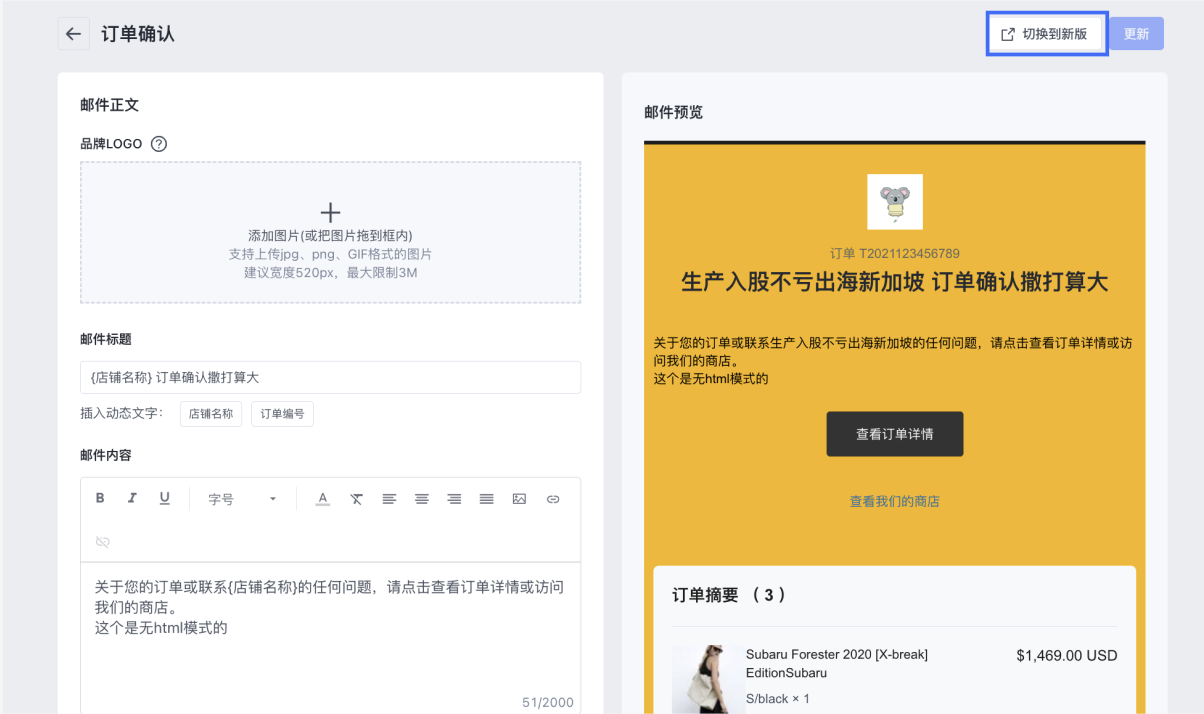
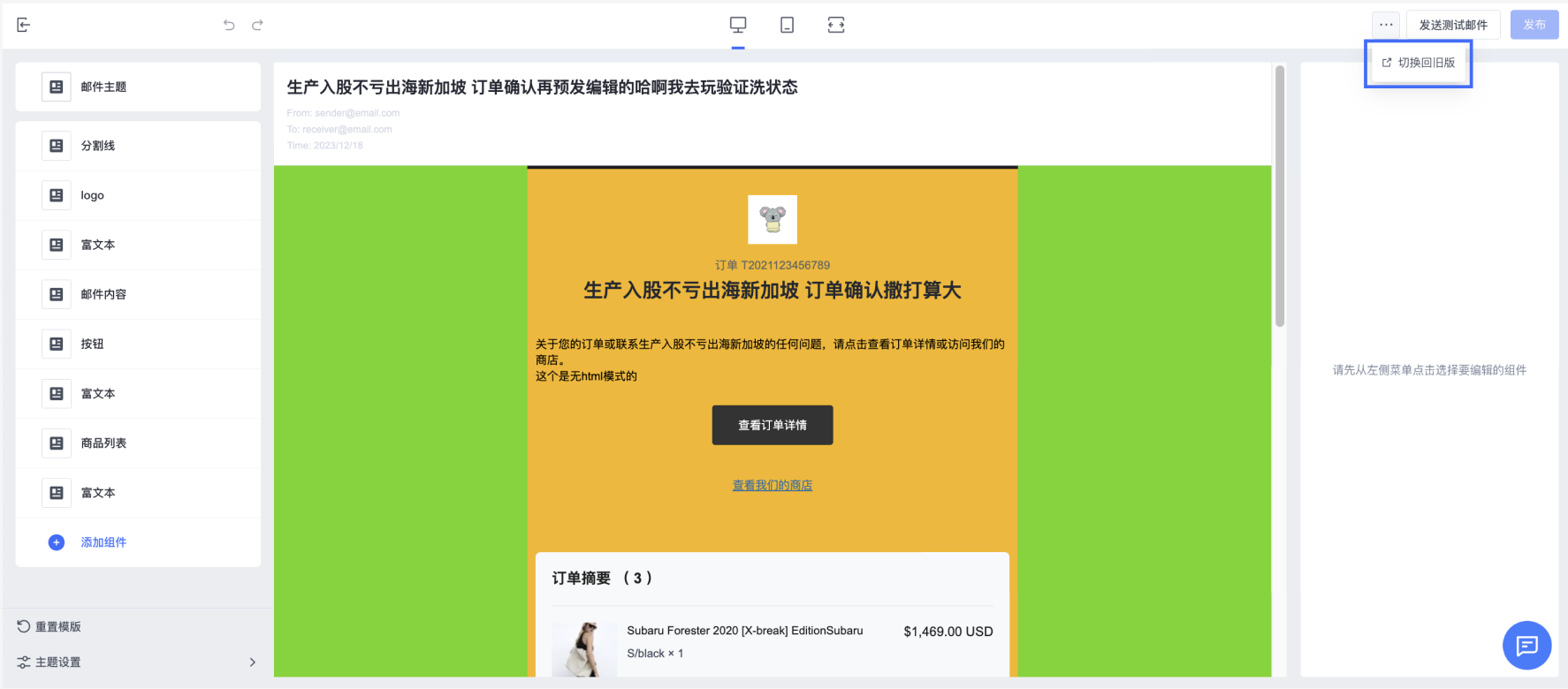
使用旧版邮件编辑器:在邮件中可以进行品牌 logo 的上传、以及邮件标题的调整、邮件内容调整,右边邮件预览中,可以看到该邮件的预览状态。当商家将文案调整完成后,点击【更新】即可开始审核。审核通过后,可使用编辑后的邮件模版发送给消费者。
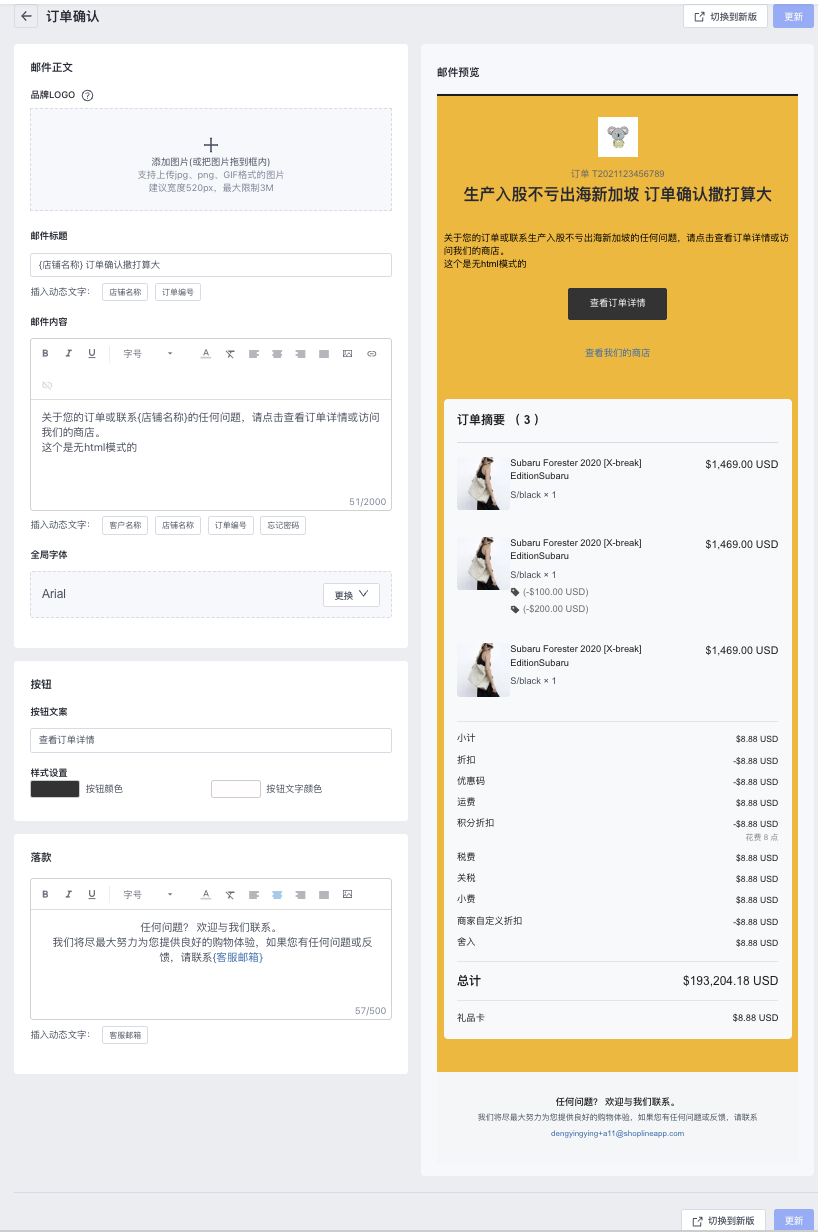
- 可以在品牌 LOGO 处上传 LOGO 图片;
- 可以修改邮件标题和邮件内容,同时可以通过选择【订单编号】、【客户名称】、【店铺名称】、【忘记内容】等插入动态文字内容。(其中:发货更新的邮件通知,可以添加【运单号】,以便客户可以追踪物流情况)
- 可以修改按钮文案,同时可以通过右侧的选择颜色改变按钮颜色和按钮文字颜色;
- 可以在落款处插入【客服邮箱】;
- 当修改完全部信息,支持在页面右侧预览邮件内容,点击页面【更新】按钮完成提交审核。
注意:
- 邮件审核中时,在该页面再次修改邮件内容,点击保存/发布,此时,会发送之前已经审核通过的邮件模版;
- 当第一次编辑的模版审核通过,则会调用第一次编辑并审核通过的模版发送给顾客;
- 当第二次编辑的内容也审核通过,则会调用第二次编辑并审核通过的模版发送给顾客;
- 异常情况:第一次编辑的模版还在审核中或者审核不通过;
- 第二次编辑的模版还在审核中或者审核不通过,则发送之前已经审核通过的模版;
- 第二次编辑的模版审核通过,则调用第二次编辑并审核通过的模版发送。
使用新版邮件编辑器:在邮件中可以使用左侧组件进行配置。
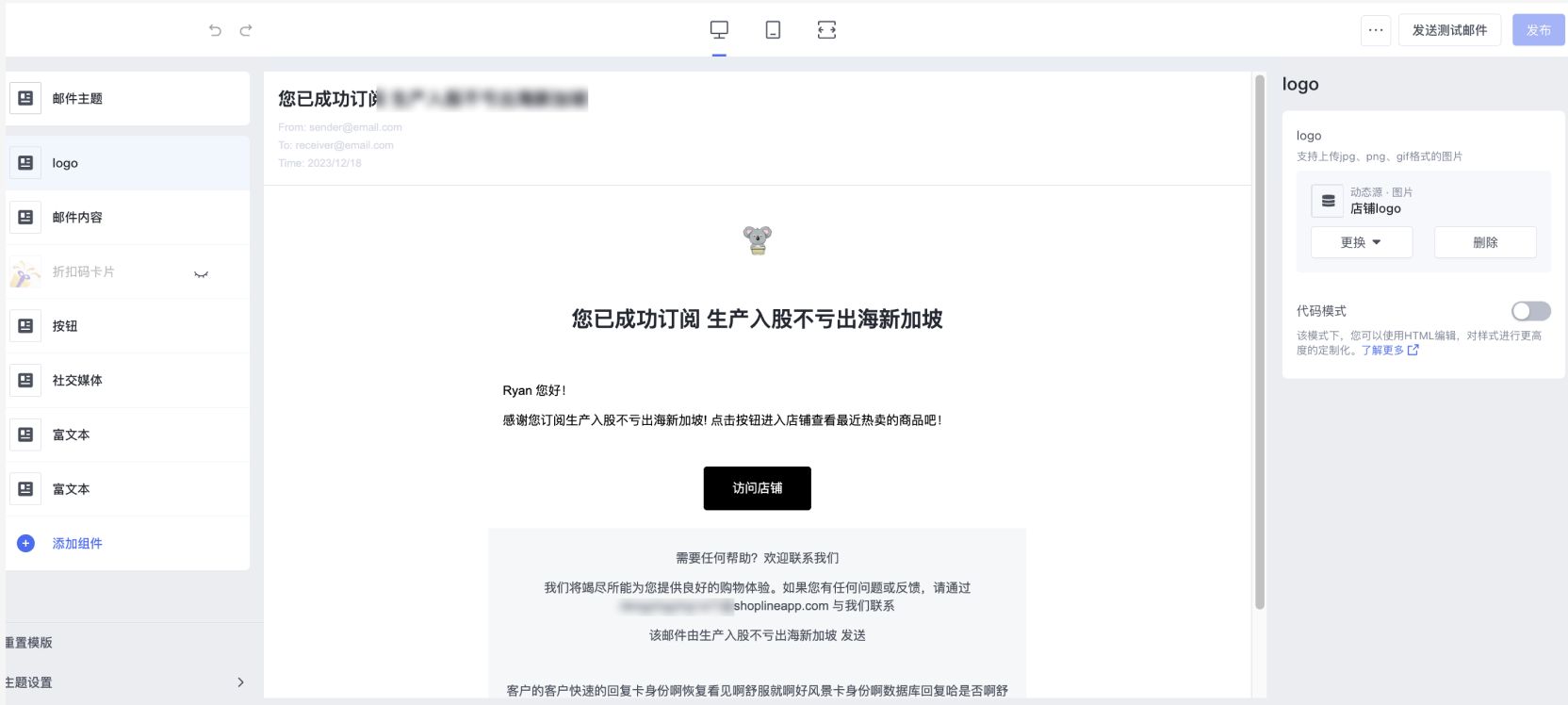
- 组件【邮件主题】可以编辑邮件的主题,支持插入动态源;
- 组件【邮件内容】可以编辑邮件的标题(支持编辑标题的字体)、内容(支持编辑文案的字体、颜色、样式等),支持插入动态源;
- 组件【分割线】可以设置分割线的颜色、大小和样式;
- 组件【logo】支持上传jpg、png、gif格式的图片,可插入动态源或者静态图片;
- 组件【富文本】支持内容编辑、背景颜色设置(支持编辑文案的字体、颜色、样式等),可插入动态源;点击【全屏】icon 即可将富文本编辑框放大再进行操作;
- 组件【按钮】支持设置按钮的文案(支持编辑文案的字体、颜色等)、样式、跳转链接等,可插入动态源
- 组件【商品列表】支持设置商品列表的标题(支持编辑文案的字体、颜色、样式等),可插入动态源;
- 支持新增/删除组件功能,可以在编辑器左侧的组件列表底部点击【添加组件】,选择想要添加的组件,也可以在编辑器右侧的组件设置页选择删除该组件;
- 当对邮件模版编辑完成后(除了以上组件,编辑器内还有丰富的组件供个性化设置邮件模版),点击保存即可开始审核,审核通过后,可使用编辑后的邮件模版发送给消费者。




